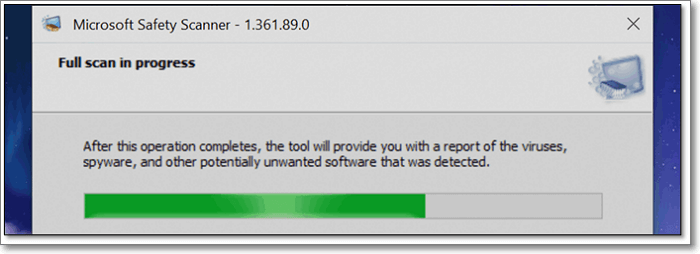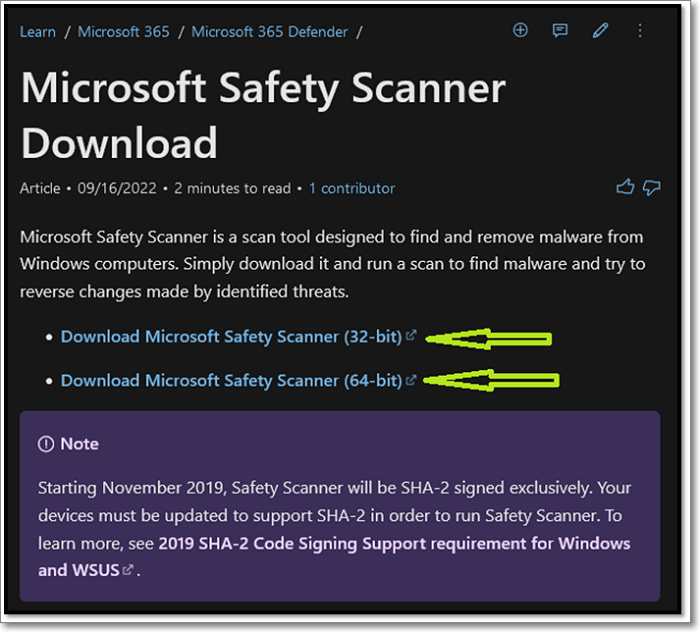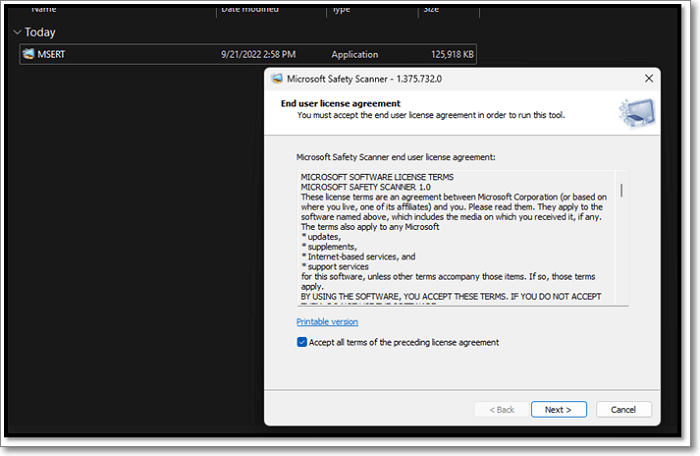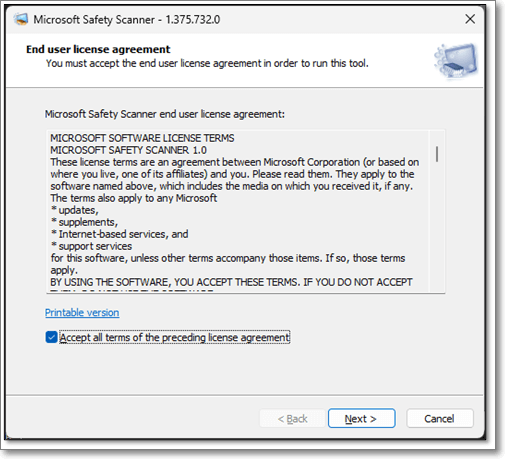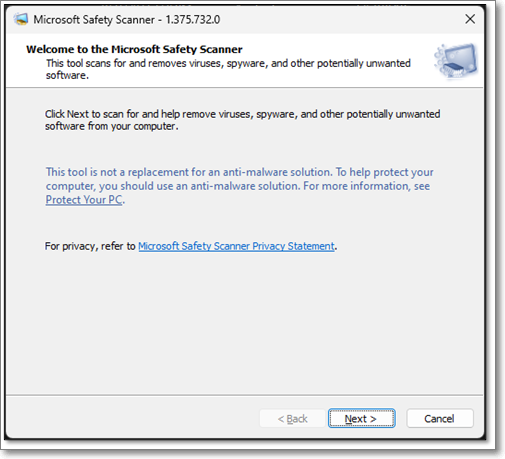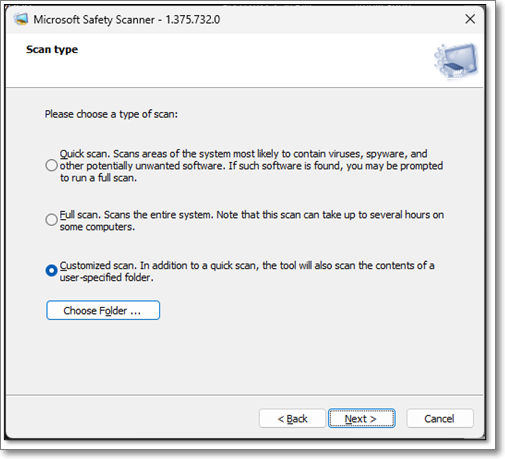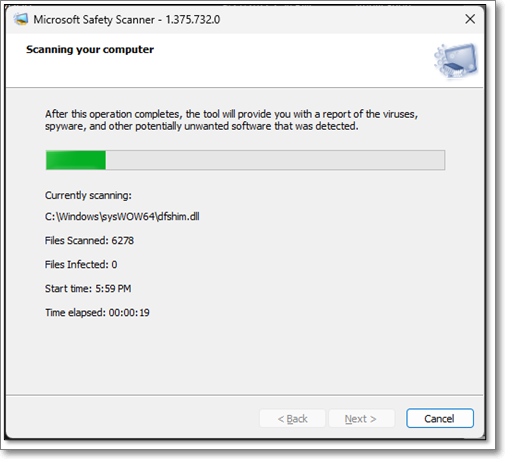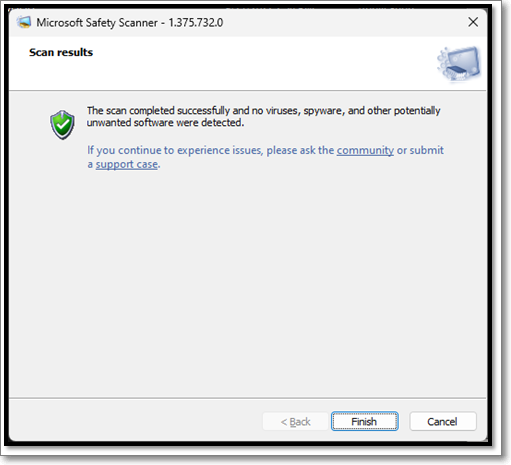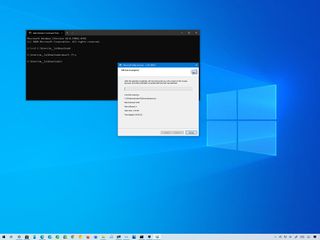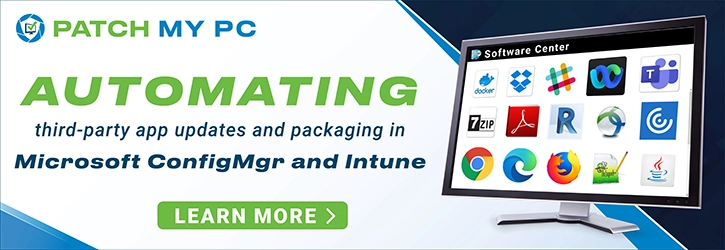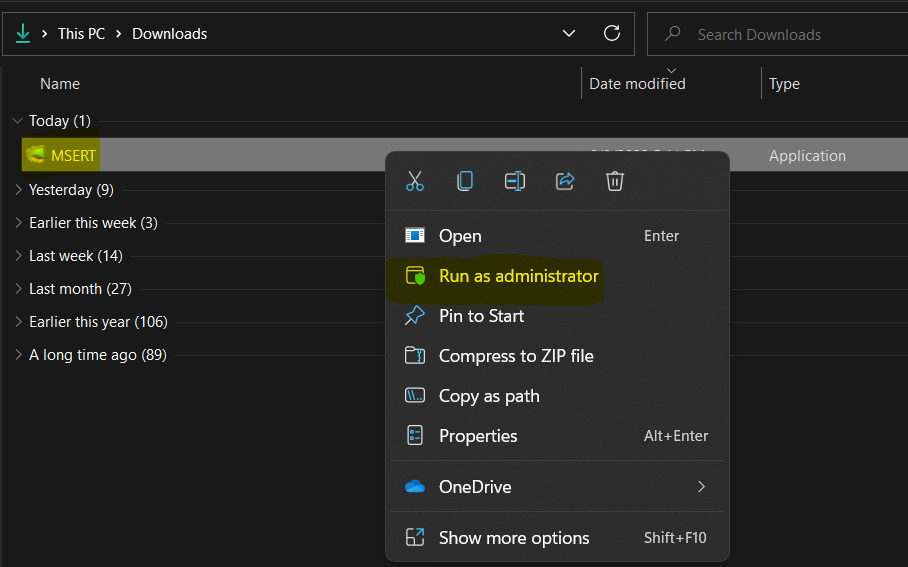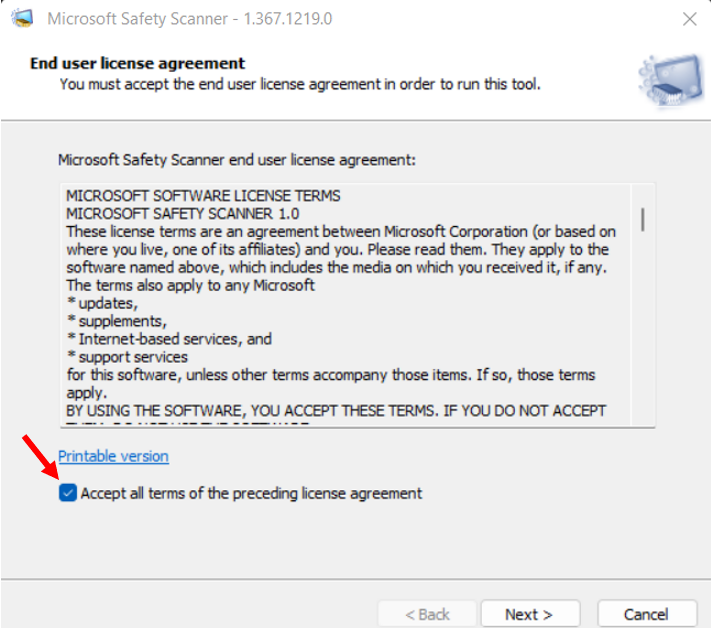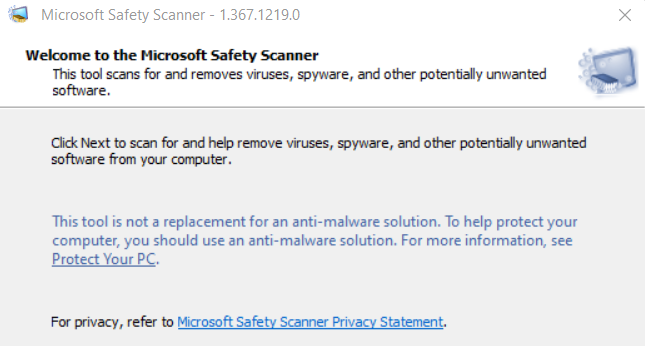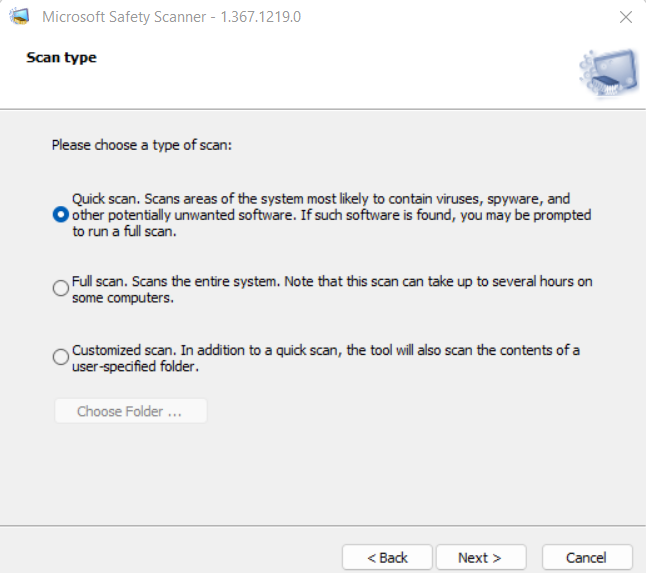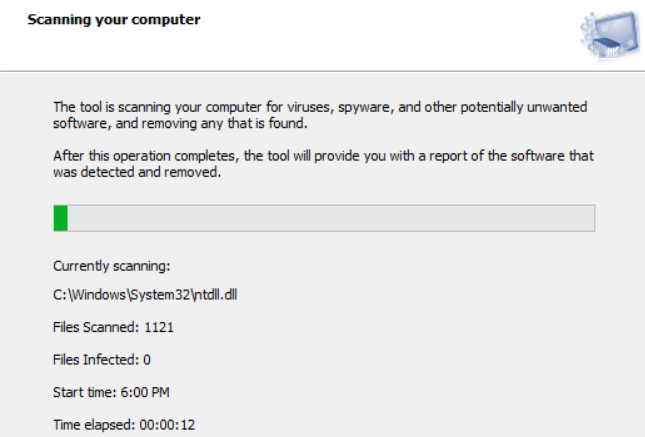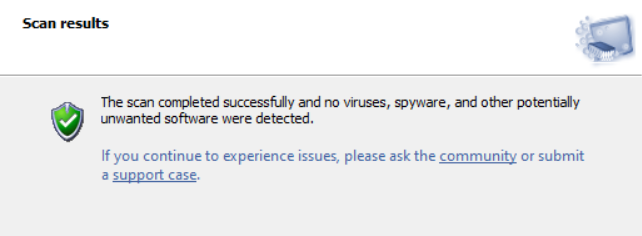Microsoft Güvenlik Tarayıcısı Kötü Yazılımları Kaldırıyor mu?
Kötü amaçlı yazılım enfeksiyonu nedeniyle Microsoft Güvenlik Tarayıcısını indiremezsiniz
Kötü amaçlı yazılım enfeksiyonu, Microsoft Güvenlik Tarayıcısını bilgisayarınıza indirmenizi engelliyorsa, aracı indirip çalıştırmak için aşağıdaki yöntemlerden birini kullanın.
Windows 10’da kötü amaçlı yazılımların kaldırılması için Microsoft Güvenlik Tarayıcısı Nasıl Kullanılır
Windows 10’da Microsoft Güvenlik Tarayıcısını hem UI hem de komut istemiyle nasıl kullanacağınızı gösteriyoruz.
22 Haziran 2021 17:37 Cest
- 1 Kötü amaçlı yazılım bulmak ve kaldırmak için Microsoft Güvenlik Tarayıcısı Nasıl Kullanılır
- 2 Microsoft Güvenlik Tarayıcısını Komut İstemi ile Nasıl Kullanılır
PC’nizde kötü amaçlı yazılımlarınız olduğuna inanıyorsanız ve anti-virüsünüzün onu kaldırdığından emin değilseniz, Microsoft Güvenlik Tarayıcı aracını kullanabilirsiniz. MSERT olarak da bilinen güvenlik tarayıcısı, birçok kötü amaçlı yazılım türünü bulabilen bağımsız bir Windows 10 kötü amaçlı yazılım kaldırma aracıdır.
Microsoft Güvenlik Tarayıcısı, taşınabilir bir kötü amaçlı yazılım kaldırma aracıdır
Microsoft Güvenlik Tarayıcısı (MSERT) ve Microsoft’un kötü amaçlı yazılım kaldırma aracı arasındaki temel fark, taşınabilir doğasıdır. Güvenlik tarayıcısı benzer şekilde çalışsa da, Windows Update aracılığıyla yüklemeniz veya ek kötü amaçlı yazılım tanımları indirmeniz gerekmeyecek.
Bunun yerine, Microsoft Güvenlik Tarayıcı İndirmeniz her zaman güncel olacak ve en son algılama modellerini içerecektir. Bu basitlik için faydalıdır ve kurulum eksikliği, diğer anti-virüs çözümleri kötü amaçlı yazılım tarafından engellendiğinde çalışmasına izin verebilir.
Ancak, MSERT’in Windows Defender gibi diğer Microsoft Anti-Malware Çözümlerinin yerine kullanılmaması gerektiği fark edilmelidir. Malwarebytes gibi üçüncü taraf çözümlerinin de yerini almamalıdır. Bunun nedeni, MSERT’in gerçek zamanlı koruma içermemesidir. İlk etapta sizi enfekte eden bir virüsü durdurmaz – sadece özellikle inatçı olanları temizlemeye yardımcı olur.
Windows Güvenlik Tarayıcısını nasıl kullanacağınızı merak ediyorsanız, aşağıda okuyun:
Kötü amaçlı yazılım bulmak ve kaldırmak için microsoft güvenlik tarayıcısı nasıl kullanılır
Windows Güvenlik Tarayıcısını kullanmak Windows Defender’dan bile daha kolay. Daha zor kısım, meşru microsoft güvenlik tarayıcısı indirmek ve sisteminiz için doğru olanı sağlamaktır. Aşağıda bilmeniz gereken her şeyi ele alacağız:
- Microsoft Güvenlik Tarayıcı İndirme Sayfasını ziyaret edin
MSERT için Microsoft Destek Sitesine gidin ve 32 bit ve 64 bit indirme arasında seçim yapın. Sisteminiz için doğru olduğundan emin değilseniz, aşağıdaki adımları izleyin. Aksi takdirde, 5. adıma atlayabilirsiniz. - Ayarları aç
“Başlat” düğmesine basın, ardından Güç düğmesinin üzerindeki Ayarlar COG’u tıklayın. Alternatif olarak, Windows + I tuşuna basın.
“Sistem” i tıklayın
Kenar çubuğunda “Hakkında” tuşuna basın ve sistem türünüzü kontrol edin
64 bit işletim sisteminiz varsa, güvenlik tarayıcının 64 bit sürümünü indirmelisiniz. Değilse, 32 bit sürümü indirin.
MrST çalıştırın.EXE ve Lisans Sözleşmesini Kabul Et
Microsoft güvenlik tarayıcısını indirdikten sonra, .Exe, işaret “Önceki Lisans Sözleşmesinin Tüm Terimlerini Kabul Et” ve “Sonraki” tuşuna basın.
Uyarı ekranına tekrar “İleri” tuşuna basın
Microsoft Anti-Malware taramasının tamamlanmasını bekleyin
“Taramanın ayrıntılı sonuçlarını görüntüleyin” tuşuna basın
Kötü amaçlı yazılım kaldırma aracı şüpheli bir şey bulursa, altında “Taramanın ayrıntılı sonuçlarını görüntüleyen” yazan bir bağlantıya sahip sarı bir kalkan göreceksiniz. Bağlantıya tıklayın veya hiçbir şey bulamadıysa “Bitir” e basın.
Tespit edilen kötü amaçlı yazılımları not edin ve “Tamam” tuşuna basın
Gelecekteki herhangi bir sorunla karşılaşırsanız veya sisteminizde daha fazla sorun gidermeniz gerekiyorsa, kötü amaçlı yazılımları not etmek yardımcı olacaktır.
- Microsoft güvenlik tarayıcısını çalıştırmak için komut istemini kullanarak
Alternatif olarak, Microsoft Güvenlik Tarayıcısını komut istemi aracılığıyla çalıştırabilirsiniz. İşte adımlar:
- “Windows + X” tir ve “Komut İstemi” (Yönetici) seçin

- Komut istemi açıldığında, aşağıdaki komutu yazın ve Enter tuşuna basın:
CD C: \ Users \ Yourusername \ İndirme
“Yourusername” i gerçek kullanıcı adınızla değiştirin. - Aşağıdaki komutu yazın ve Enter tuşuna basın:
MRT.exe /f: y
Bu komut Microsoft Güvenlik Tarayıcısını çalıştıracak ve sisteminizde otomatik olarak tam bir tarama başlatacak. - Taramanın sonuçları tamamlamasını ve gözden geçirmesini bekleyin.
Herhangi bir kötü amaçlı yazılım algılanırsa, kaldırma istemlerini izleyin. Tarama ve kaldırma işlemi tamamlandıktan sonra bilgisayarınızı yeniden başlattığınızdan emin olun.
Windows 10’da kötü amaçlı yazılımların kaldırılması için Microsoft Güvenlik Tarayıcısını kullanma hakkında bilmeniz gereken tek şey budur. Gelecekteki enfeksiyonları önlemek için bilgisayarınızı güvenilir antivirüs yazılımı ile korumayı unutmayın.
Ek kaynaklar:
Kötü amaçlı yazılım enfeksiyonu nedeniyle Microsoft Güvenlik Tarayıcısını indiremezsiniz
Kötü amaçlı yazılım enfeksiyonu, Microsoft Güvenlik Tarayıcısını bilgisayarınıza indirmenizi engelliyorsa, aracı indirip çalıştırmak için aşağıdaki yöntemlerden birini kullanın.
Windows 10’da kötü amaçlı yazılımların kaldırılması için Microsoft Güvenlik Tarayıcısı Nasıl Kullanılır
Windows 10’da Microsoft Güvenlik Tarayıcısını hem UI hem de komut istemiyle nasıl kullanacağınızı gösteriyoruz.
22 Haziran 2021 17:37 Cest
- 1 Kötü amaçlı yazılım bulmak ve kaldırmak için Microsoft Güvenlik Tarayıcısı Nasıl Kullanılır
- 2 Microsoft Güvenlik Tarayıcısını Komut İstemi ile Nasıl Kullanılır
PC’nizde kötü amaçlı yazılımlarınız olduğuna inanıyorsanız ve’Anti-virüsünüzün onu kaldırdığından emin olun, Microsoft Güvenlik Tarayıcı aracını kullanabilirsiniz. MSERT olarak da bilinen güvenlik tarayıcısı, birçok kötü amaçlı yazılım türünü bulabilen bağımsız bir Windows 10 kötü amaçlı yazılım kaldırma aracıdır.
Microsoft Güvenlik Tarayıcısı, taşınabilir bir kötü amaçlı yazılım kaldırma aracıdır
Microsoft Güvenlik Tarayıcısı (MSERT) ve Microsoft arasındaki temel fark’Kötü amaçlı yazılım kaldırma aracı, taşınabilir doğasıdır. Güvenlik tarayıcısı benzer şekilde çalışsa da, kazandınız’Windows Update aracılığıyla yüklemeniz veya ek kötü amaçlı yazılım tanımlarını indirmeniz gerekiyor.
Bunun yerine, Microsoft Güvenlik Tarayıcı İndirmeniz her zaman güncel olacak ve en son algılama modellerini içerecektir. Bu basitlik için faydalıdır ve kurulum eksikliği, diğer anti-virüs çözümleri kötü amaçlı yazılım tarafından engellendiğinde çalışmasına izin verebilir.
Bununla birlikte, MSERT’in Windows Defender gibi diğer Microsoft Anti -Yazılım Karşı Çözümlerinin yerine kullanılmaması gerektiği fark edilmelidir. Malwarebytes gibi üçüncü taraf çözümlerinin de yerini almamalıdır. Bunun nedeni, MSERT’in gerçek zamanlı koruma içermemesidir. İlk etapta sizi enfekte eden bir virüsü durdurmaz – sadece özellikle inatçı olanları temizlemeye yardımcı olur.
Eğer sen’Windows Güvenlik Tarayıcının nasıl kullanılacağını merak ediyorum, aşağıda okumaya devam edin:
Kötü amaçlı yazılım bulmak ve kaldırmak için microsoft güvenlik tarayıcısı nasıl kullanılır
Windows Güvenlik Tarayıcısını kullanmak Windows Defender’dan bile daha kolay. Daha zor kısım, meşru microsoft güvenlik tarayıcısı indirmek ve sisteminiz için doğru olanı sağlamaktır. Biz’Aşağıda bilmeniz gereken her şeyi kapsayacaktır:
- Microsoft Güvenlik Tarayıcı İndirme Sayfasını ziyaret edin
MSERT için Microsoft Destek Sitesine gidin ve 32 bit ve 64 bit indirme arasında seçim yapın. Eğer sen’Sisteminiz için hangisinin doğru olduğundan emin değilsiniz, aşağıdaki adımları izleyin. Aksi takdirde, 5. adıma atlayabilirsiniz. - Ayarları aç
Basın “Başlangıç” Düğme, ardından Güç düğmesinin üstünde ayarlar aracı tıklayın. Alternatif olarak, basın Windows + I. Tıklamak “Sistem”
Tıklamak “Sistem” Basmak “Hakkında” Kenar çubuğunda ve sistem türünüzü kontrol edin
Basmak “Hakkında” Kenar çubuğunda ve sistem türünüzü kontrol edin
64 bit işletim sisteminiz varsa, güvenlik tarayıcının 64 bit sürümünü indirmelisiniz. Eğer değilse’T, 32 bit sürümü indir.MrST çalıştırın.EXE ve Lisans Sözleşmesini Kabul Et
Microsoft güvenlik tarayıcısını indirdikten sonra, .exe, kene “Önceki Lisans Sözleşmesinin tüm şartlarını kabul edin” ve bas “Sonraki”.Basmak “Sonraki” Yine uyarı ekranında
Microsoft Anti Malware taramasının tamamlamasını bekleyin
Basmak “Taramanın ayrıntılı sonuçlarını görüntüleyin”
Kötü amaçlı yazılım kaldırma aracı şüpheli bir şey bulursa,’Altında bir bağlantıya sahip sarı bir kalkan görecek “Taramanın ayrıntılı sonuçlarını görüntüleyin”. Bağlantıyı tıklayın veya tuşuna basın “Sona ermek” Eğer yapmadıysa’bir şey bulm. - Tespit edilen kötü amaçlı yazılımları not edin ve basın “TAMAM”
Kötü amaçlı yazılımları not etmek, geri gelirse araştırmanıza yardımcı olur ve sisteminizde ne kadar hasar verebileceğini değerlendirir.
Microsoft Güvenlik Tarayıcısını Komut İstemi ile Nasıl Kullanılır
Eğer sen’RE Windows Server kurulumunda veya kurtarma ortamından çalışıyor, MSERT’i komut isteminden çalıştırabilirsiniz.
- Komut İstemi Aç
Basmak Başlangıç ve tip “Komut istemi”. Komut istemi seçildiğinde, basın “Yönetici olarak çalıştır”. - Microsoft Güvenlik Tarayıcı İndir dizininize gidin ve MSERT komutunu çalıştırın
Komut isteminde, MSERT’i CD ile indirdiğiniz dizine gidin . Örneğin:
CD C: \ Kullanıcılar \ Winbuzzer.MK-Surface-Pro \ İndirmeler
Bir zamanlar sen’Doğru dizinde, Microsoft Güvenlik Tarayıcıyı Başlatmak için aşağıdaki komutu çalıştırın:
MSERT /F
Bu Windows 10 Kötü Yazılım Kaldırma Araç Eğiticisi. Sisteminizi gelecekte daha iyi korumak için gizli reklam yazılımı engelleyici ve Windows Defender Uygulama Korumasını açabilirsiniz.
- Etiketler
- Antimal yazılım
- Antivirüs
- Kötü amaçlı yazılım
- kötü amaçlı yazılım kaldırma aracı
- Microsoft Anti Kayıt Yazılımı
- Microsoft Güvenlik Tarayıcısı
- Güvenlik
- öğreticiler
- Windows 10
Kötü amaçlı yazılım enfeksiyonu nedeniyle Microsoft Güvenlik Tarayıcısını indiremezsiniz
Bilgisayarınıza kötü amaçlı yazılımlarla enfekte olduğu için Microsoft Güvenlik Tarayıcısını bilgisayarınıza indiremezsiniz.
Çözünürlük
Kötü amaçlı yazılım enfeksiyonu, Microsoft Güvenlik Tarayıcısını bilgisayarınıza indirmenizi engelliyorsa, aracı indirip çalıştırmak için aşağıdaki yöntemlerden birini kullanın.
Yöntem 1: Microsoft Güvenlik Tarayıcısını Çıkarılabilir Medya’dan çalıştırın
Microsoft güvenlik tarayıcısını enfekte olmamış bir bilgisayarda çıkarılabilir ortamlara kaydedin ve ardından enfekte bilgisayarda aracı çalıştırın. Bunu yapmak için şu adımları izleyin:
- Enfekte olmamış bir bilgisayarda, Microsoft Güvenlik Tarayıcı İndirme sayfasına göz atın ve ardından tıklayın Şimdi İndirin.
- Tıklamak Farklı kaydet, ve ardından dosyayı bir USB flash sürücüsüne veya boş bir CD’ye kaydedin.
- Dosya indirme bittikten sonra dosyayı enfekte bilgisayarda çalıştırın. Bunu yapmak için, USB flaş sürücüsünü veya CD’yi enfekte bilgisayara ekleyin ve ardından indirilen dosyayı çıkarılabilir ortamda çift tıklatın.
- Dosyayı yönetici olarak çalıştırmanız istenirse, Evet.
- Lisans Sözleşmesini Oku. Kabul ederseniz, yandaki onay kutusunu seçin Önceki Lisans Sözleşmesinin tüm şartlarını kabul edin, tıklamak Sonraki, ve ardından sonraki birkaç adımda ekrandaki talimatları izleyin.
- Çalmak istediğiniz tarama türünü ve taramak istediğiniz klasörleri seçin ve ardından tıklayın Sonraki. Araç herhangi bir enfeksiyon bulursa, bulduğu kötü amaçlı yazılımları belirleyecek ve daha sonra bu kötü amaçlı yazılımları bilgisayarınızdan kaldıracaktır.
- Araç çalışmayı bitirdikten sonra bilgisayarı yeniden başlatmalısınız.
- Mevcut güvenlik yazılımınızı güncelleyin ve ardından tam bir tarama çalıştırın.
Microsoft Güvenlik Tarayıcısının 10 gün sonra sona erdiğini unutmayın. En son antimal yazılım tanımlarını kullanan bir taramayı yeniden yapmak için Microsoft Güvenlik Tarayıcısını tekrar indirmek ve çalıştırmak.
Yöntem 2: Microsoft Desteği ile iletişime geçin
Bir Microsoft Destek Aracısı, Microsoft Güvenlik Tarayıcıyı bilgisayarınıza uzaktan indirebilir. Bu yöntemi denemek için canlı destekli destek almak için Microsoft Desteği ile iletişime geçin.
Lütfen destek aracısınızı hangi Windows sürümünü kullandığınız hakkında bilgilendirin ve bu Microsoft Bilgi Base makalesini acentene referans edin.
Daha fazla bilgi
Microsoft Güvenlik Tarayıcısı, isteğe bağlı tarama sağlayan ücretsiz bir güvenlik aracıdır. Bu araç, mevcut antimal yazılım yazılımınızı devre dışı bırakmış olabilecek veya ek güncellemeler veya yazılımlar indirmenizi veya yüklemenizi engelleyebilecek kötü amaçlı ve potansiyel olarak istenmeyen yazılımları kaldırmaya yardımcı olur.
Bilgisayarınızı, güncellemeleri veya diğer yazılımları indirmenizi veya yüklemenizi engelleyebilecek botnetlerden ve diğer kötü amaçlı yazılım biçimlerinden nasıl korunacağınız hakkında daha fazla bilgi için, bkz. Microsoft Virüs Koruması ve Windows Güvenlik Desteği.
Microsoft güvenlik tarayıcısı nedir? Nasıl indirilir ve kullanılır? [2023’te güncellendi]
Microsoft Güvenlik Tarayıcısı Microsoft’tan ücretsiz bir araçtır. Peki, tam olarak ne yapıyor?
Microsoft, kullanıcılarına birçok büyük ve küçük araç ve yardımcı program sunar. Windows kullanıcılarından bu araçları güncellemelerde kasıtlı olarak indiren kişilere ulaşıyor-Microsoft’un sürekli büyüyen cephaneliğine her zaman bir şeyler ekliyorlar.
Böyle bir araç Microsoft güvenlik tarayıcısıdır. Peki ne yapıyor? Amacı nedir? Dahası, nasıl indirip yükleyebilirsiniz?? Bu makaledeki tüm bu soruları cevaplayacağız ve bunları nasıl kullanacağınızı keşfedeceğiz. Öyleyse başlayalım.
Microsoft güvenlik tarayıcısı nedir?
Microsoft Güvenlik Tarayıcısı, Microsoft’un birçok güvenlik ve güvenlik araçından biridir. Tek kullanımlık, ücretsiz ve kötü amaçlı yazılım kaldırma aracı adı verilen başka bir Microsoft varlığına oldukça benziyor. Bilgisayar virüsleri ve diğer kötü amaçlı yazılım türleri için bir sistemi taramak için kullanılır.
2011 yılının Nisan ayında Microsoft, kötü amaçlı yazılımlarla veya bu tür diğer sorunlarla dolu bilgisayarlar için hızlı bir çözüm olarak yayınladı. Microsoft’un web sitesi, bir kullanıcının indirebilmesini ve kötü niyetli tehditlerin neden olduğu değişiklikleri veya hataları geri almak için kullanmasını sağlamak için bu aracı yaptıklarını söylüyor.
Bu nedenle, aracın bir antivirüs veya virüs koruma yazılımı olarak kullanılması amaçlanmamıştır. Bunun yanı sıra, bu araç hakkında bilinmesi gereken birkaç önemli şey var:
- Microsoft, her kullanmak istediğinizde bu aracı indirmenizi önerir. Web sitesi her 10 günde bir güncellediğinden, zaten sahip olabileceğiniz sürüm modası geçmiş olabilir.
- Araç, antivirüs aracınızı değiştirmek için değil veya bilgisayarınız için çok yönlü koruma olarak hareket etmesi gerekiyor. Bunun yerine, tespit edilen tehditlerin hızlı taramalarını ve kaldırılmasını sağlayan bir yardımcı programdır.
- Windows 7’yi 11’e kadar ve Sunucu 2008’den 2019’a destekliyor.
Bu nedenle, araç sadece bir kerelik kullanım için ideal değildir; Bu amaç için yapılmış. Bir tehdit veya virüs, yerleşik korumanın başa çıkamayacağı bir bilgisayara saldırması durumunda, bu araç bununla başa çıkmaya yardımcı olmak için idealdir.
Ancak daha önce de belirtildiği gibi, her zaman güncellenir-sık sık. Bu nedenle, en son sürümü her seferinde veya kullanmak istediğinizde indirmek için idealdir.
Microsoft Güvenlik Tarayıcısı Nasıl İndirilir ve Kurulur
Microsoft Güvenlik Tarayıcısını kurmak ve kullanmak hayal ettiğiniz kadar kolaydır. Microsoft’un bunun için özel bir sayfası var. Ancak, işletim sisteminize göre 32 bit veya 64 bit sürümü kullandığınızdan emin olmanız gerekir. İşte, yapmanız gereken şey:
Adım 2. Kullanmanız gereken sürümü seçin-62 bit veya 32 bit
Aşama 3. Kabaca 125MB gibi alet indirmesine izin verin
4. Adım. Dosya indirildikten sonra yürütülebilir dosyayı çalıştırın
Adım 5. Tamamlamak
Şimdi, aracın yüklenebilir bir program olması gerekmediğini anlamak önemlidir. Bu nedenle, dosya indirildikten sonra, tüm araçlar.1
Microsoft Güvenlik Tarayıcısı Nasıl Kullanılır
Yüklenemiyorsa Microsoft Güvenlik Tarayıcısını tam olarak nasıl kullanıyorsunuz?? Süreç basit; Bu makalede daha önce belirtilen adımlara göre aracı indirmeniz gerekecek. Bunu yaptıktan sonra şu adımları izleyeceksiniz:
Aşama 1. MSERT yürütülebilir dosyasını çalıştırın
Adım 2. Son Kullanıcı Anlaşmasını Kabul Et
Aşama 3. Basmak Sonraki
4. Adım. Basmak Sonraki Tekrar
Adım 5. İstediğiniz tarama türünü seçin
Adım 6. Bilgisayarınızı/klasörünüzü/cihazınızı taramasına izin verin
Adım 7. Bitirmesini bekle
Adım 8. Tamamlamak
Bu, bilgisayarınızın tam ve kapsamlı bir taramasını yapacak. Hızlı bir tarama veya tam bir tarama yapabileceğinizi hatırlamak önemlidir. Ancak, yaptığımız şey sadece C sürücüsünün özel bir taramasıydı. Ancak, depolamanıza bağlı olarak tam bir tarama zaman alabilir.
Microsoft Güvenlik Tarayıcı SSS
Herhangi bir ek sorunuz varsa, Microsoft Güvenlik Tarayıcısı hakkında sık sorulan bazı sorular.
1. Microsoft Güvenlik Tarayıcısı vs Windows Defender
Windows Defender, Windows 8 ve 10 ve 11’den beri her işletim sisteminde tam bir antivirüstür. Bilgisayarınızı virüsler için tarayan ve kötü amaçlı yazılımlardan veya diğer virüs tehditlerinden koruyan eksiksiz bir program.
Microsoft güvenlik tarayıcısı ise kendi başına hayati bir araçtır. Ayrı bir şekilde yüklemeye gerek kalmadan bilgisayarınızı hareket halindeyken taramanıza izin verir. Tam zamanlı virüs yazılımına bağlı kalmadan hareket halindeyken virüs taramaları yapmak isteyen insanlar için idealdir.
2. Microsoft Güvenlik Tarayıcısı Kötü Yazılımları Kaldırıyor mu?
Evet öyle. Microsoft’un ücretsiz aracı, bilgisayarınızdaki herhangi bir kötü amaçlı yazılım veya diğer kötü amaçlı içeriği hedeflemek ve kaldırmak için tasarlanmıştır. Ancak, bir antivirüs ile karşılaştırıldığında, sadece bir kerelik bir tarama yapar. Yani, virüsleri çıkarmanız için her seferinde tekrar kullanmanız gerekecek.
3. En son Microsoft Güvenlik Tarayıcıyı nereden indirebilirim?
Microsoft’un bu araç için ilgili tüm sorguları yanıtlayan belirlenmiş bir sayfası var. Ayrıca, daha önce de belirtildiği gibi 32 bit veya 64 bit için en son sürümü bulabilirsiniz.
Windows 10’da Microsoft Güvenlik Tarayıcısını kullanarak kötü amaçlı yazılımları nasıl kaldırılır
Antivirüsün Windows 10’da doğru çalıştığından pek emin değil misiniz?? Microsoft Güvenlik Tarayıcı Aracı ile ikinci bir fikir edinin.
Windows 10’da Microsoft Güvenlik Tarayıcısı (Resim Kredisi: Windows Central)
Windows 10’da, Microsoft Güvenlik Tarayıcısı (MSERT), cihazınıza yüklemek zorunda kalmadan bilgisayarınıza zarar veren virüsler, casus yazılımlar ve istenmeyen yazılımlar dahil olmak üzere birçok kötü amaçlı yazılım türünü tarayan, bulan ve kaldıran bağımsız bir araçtır.
Güvenlik aracı, kötü amaçlı yazılım kaldırma aracına (MSRT) benzer ve Windows 10’da kullandığınız düzenli bir kötü amaçlı yazılım önleyici yazılımla benzer şekilde çalışır. Microsoft Defender Antivirus ile aynı motor ve tehdit tanımlarına bile sahiptir. Ancak, gerçek zamanlı koruma veya otomatik güncellemeler sunmadığı için antivirüs çözümünüzün yerine geçmez. Bunun yerine, güvenlik yazılımınızın doğru çalışmadığından ve cihazın enfekte olduğuna inandığınızdan şüphelendiğinizde enfeksiyonları taramak ve kaldırmak için başka bir yol sağlar.
Ayrıca, Microsoft güvenlik tarayıcısı yalnızca on gün boyunca geçerlidir. Sonuç olarak, en son güvenlik tehditleri tanımları ve geliştirmeleri ile cihazı taradığınızdan emin olmak için güncellenmiş bir sürüm indirmeniz gerekir.
Bu Windows 10 kılavuzunda, ücretsiz Microsoft Güvenlik Tarayıcı aracını kullanarak bilgisayarınıza enfekte olan kötü amaçlı yazılımları tarama ve kaldırma adımlarında size yol göstereceğiz.
- Windows 10’daki kötü amaçlı yazılımları kaldırmak için Microsoft Güvenlik Tarayıcısını nasıl kullanılır
- Komut İstemi ile Microsoft Güvenlik Tarayıcısı Nasıl Kullanılır
Windows 10’daki kötü amaçlı yazılımları kaldırmak için Microsoft Güvenlik Tarayıcısını nasıl kullanılır
Windows 10’daki kötü amaçlı yazılımları kaldırmak için Microsoft Güvenlik Tarayıcı aracını kullanmak için şu adımları kullanın:
- Bunu aç Microsoft Desteği Sayfa (yeni sekmede açılır) .
- İndirme bağlantısını tıklayın Microsoft Güvenlik Tarayıcısı.Hızlı ipucu: Sayfa, Windows 10’un hem mimarileri (32 bit hem de 64 bit) için indirmeler sunacak. İndirmeniz gereken mimariyi belirleyebilirsiniz Ayarlar >Sistem >Hakkında, ve “Cihaz Özellikleri” üzerinde, sistem türünü onaylayın.
- Şartlar ve koşulları kabul etme seçeneğini kontrol edin.
- Tıkla Sonraki düğme.
- Tıkla Sonraki Tekrar Düğme.
- Windows 10’da çalıştırmak istediğiniz taramayı seçin:
- Hızlı tarama: Virüsler, casus yazılımlar ve diğer istenmeyen yazılımlar içermesi muhtemel bölümü tarar, ancak herhangi bir enfeksiyonu kaldırmaz. Bunun yerine, tam bir tarama yapmanız istenecek.
- Tam tarama: Tüm sistemi kötü amaçlı yazılım için tarar ve enfeksiyonları kaldırır.
- Özelleştirilmiş tarama: Hızlı bir virüs taraması gerçekleştirir ve belirttiğiniz klasör konumunu tarar.
- (İsteğe bağlı) seçerseniz Özelleştirilmiş tarama Seçenek, tıklayın Dosya Seç Kötü amaçlı yazılım için taramak istediğiniz klasörü seçmek için düğme.
- Tıkla Sonraki düğme.
- Tıkla Sona ermek düğme.
Adımları tamamladıktan sonra, Microsoft aracı, diğer anti-virüs yazılımlarına benzer şekilde, ortak virüsler ve diğer birçok kötü amaçlı yazılım türü için sistemi tarar.
Komut İstemi ile Microsoft Güvenlik Tarayıcısı Nasıl Kullanılır
Microsoft güvenlik tarayıcısını komut istemiyle kullanmak için şu adımları kullanın:
- Açık Başlangıç.
- Aramak Komut istemi, Üst sonucu sağ tıklayın ve Yönetici olarak çalıştır seçenek.
- Aracı içeren klasöre gitmek için aşağıdaki komutu yazın ve basın Girmek: CD C: \ Users \ Kullanıcı Adı \ İndirme Komutta, Yolu Güncelleyin “MSERT” içeren konumla.exe “dosya.
- Aşağıdaki komutu yazın Zorla tarama başlatın ve basın Girmek: msert /f
- Tıkla Sonraki Tam bir tarama ile devam etmek için düğme.
- Tam tarama yapmak için aşağıdaki komutu yazın ve enfekte olmuş dosyaları otomatik olarak temizleyin ve tuşuna basın Girmek: msert /f: y
- Tıkla Sonraki Tarama ve otomatik temizlik ile devam etmek için düğme.
- Sessizce (görsel arayüz olmadan) bir tarama çalıştırmak için aşağıdaki komutu yazın ve basın Girmek: msert /q
- Sessizce tam bir tarama yürütmek için aşağıdaki komutu yazın ve basın Girmek: msert /f /q
Adımları tamamladıktan sonra, araç bulabileceği kötü amaçlı yazılımları algılamak ve silmek için bilgisayarda bir tarama gerçekleştirecektir.
Hızlı tarama kullanılarak bir tehdit bulunursa, tam bir tarama gerçekleştirme isteği alırsınız. Durumda komutu çalıştırdınız
Seçenekler, tarama herhangi bir kötü amaçlı yazılım algılayacak ve kaldıracaktır. Eğer kullanırsan
Seçenek, araç kullanıcı arayüzü olmadan arka planda çalışacaktır. Her zaman seçeneklerin tam listesini görebilirsiniz
MSERT /?Bu kılavuzu Windows 10’a odaklıyoruz, ancak kötü amaçlı yazılım önleme aracı, Windows 8 dahil olmak üzere önceki sürümlerle de uyumludur.1 ve Windows 7.
Daha Fazla Windows 10 Kaynak
Daha yararlı makaleler, kapsama alanı ve Windows 10 ile ilgili yaygın soruların cevapları için aşağıdaki kaynakları ziyaret edin:
- Windows Central’da Windows 10 – Bilmeniz gereken tek şey
- Windows 10 Yardım, İpuçları ve Hileler
- Windows Central’daki Windows 10 Forumları
Windows Central Bültenini Alın
Windows ve Xbox Diehards için en son haberler, incelemeler ve kılavuzlar.
Bilgilerinizi göndererek Şartlar ve Koşullar (Yeni sekmede açılır) ve Gizlilik Politikası (Yeni sekmede açılır) ve 16 yaş ve üstü.
Mauro Huculak, Windowscentral için teknik yazardır.com. Birincil odak noktası, kullanıcıların Windows 10’dan en iyi şekilde yararlanmasına yardımcı olmak için kapsamlı bir how-tos yazmaktır. Microsoft, Cisco ve Comptia’dan profesyonel sertifikalar içeren bir BT geçmişi var ve Microsoft MVP topluluğunun tanınmış bir üyesi.
Windows’ta Microsoft Güvenlik Tarayıcısı MSERT’si nasıl kullanılır
İzin vermek’s Microsoft Güvenlik Tarayıcısını nasıl kullanabileceğinizi öğrenin MSERT pencerelerde. Microsoft Güvenlik Tarayıcısı Windows bilgisayarlarından kötü amaçlı yazılımları bulmak ve kaldırmak için tasarlanmış bir tarama aracıdır.
Microsoft Güvenlik Tarayıcısı, ücretsiz bağımsız bir virüs tarayıcısıdır kötü amaçlı yazılımları kaldırmak için kullanılır veya bir sistemden potansiyel olarak istenmeyen yazılım. Güvenlik tarayıcısı yalnızca ne zaman tarar manuel olarak tetiklendi ve indirildikten 10 gün sonra kullanılabilir.
Her taramadan önce bu aracın en son sürümünü her zaman indirmeniz önerilir. İndirin ve kötü amaçlı yazılım bulmak için bir tarama çalıştırın ve tanımlanmış tehditlerle yapılan değişiklikleri tersine çevirmeye çalışın.
MSERT Aracı, Windows 10 ve Windows 11 için antimal yazılım ürününüzü değiştirmez, en son antivirüs korumasını sağlayan Windows Security içerir Microsoft Defender. Defender koruması sıkıca entegre edilmiştir bulut zekası Windows 11 PC’leri korumak için.
Ayrıca ücretsiz araç hakkında daha fazla bilgi edinebilirsiniz Windows kötü amaçlı yazılımın kaldırılması MSRT. Microsoft, Microsoft kötü amaçlı yazılım kaldırma aracı Windows Kötü niyetli Yazılım Kaldırma Aracı’nın (MSRT) yeni bir sürümünü yayınladı her ay.
- Güvenlik ayarlarını pencerelerde kurcalama koruması ile koruyun
- Windows’ta potansiyel olarak istenmeyen uygulamaları bloke | Microsoft Defender
- Windows 11 için En İyi Antivirüs Microsoft Defender | Uygulama Tarayıcı Koruması | Güvenlik duvarı koruması
Microsoft Güvenlik Tarayıcıyı İndirin
İzin vermek’indir ve kullanın Microsoft Güvenlik Tarayıcısı.
- Microsoft Güvenlik Tarayıcısını İndirin (32 bit) – https: //.Microsoft.com/fwlink/?LinkID = 212733
- Microsoft Güvenlik Scanner’ı (64 bit) indirin – https: //.Microsoft.com/fwlink/?LinkID = 212732
Microsoft Güvenlik Tarayıcıyı Çalıştırın
Dosyayı indirdikten sonra Microsoft Güvenlik Tarayıcısı Alet (MSERT). Sağ tık ve seç Yönetici olarak çalıştır.
Not: Microsoft güvenlik tarayıcısı bir Taşınabilir Yürütülebilir ve Windows Başlat menüsünde veya masaüstünde bir simge olarak görünmez. Bu aracı kaldırmak için indirilenleri silmeniz gerekir MSERT.exe dosya.
Kontrol et Önceki Lisans Sözleşmesinin tüm şartlarını kabul edin Kutu ve tıklayın Sonraki.
Tıklamak Sonraki Virüsleri, casus yazılımları ve potansiyel olarak istenmeyen diğer yazılımı bilgisayarınızdan taramak ve bunlara yardımcı olmak için.
Önemli Not: Bu araç antimal yazılım ürününüzü değiştirmez. Otomatik güncellemelerle gerçek zamanlı koruma için Windows’ta Microsoft Defender Antivirus kullanın.
Tarama türünü seçin (Hızlı, Tam dolu, veya Özelleştirilmiş taramak) gerçekleştirilmek istiyorsunuz ve tıklayın Sonraki.
- Hızlı tarama: Sistemin alanlarını büyük olasılıkla virüs, casus yazılım ve potansiyel olarak istenmeyen diğer yazılımlar içermesi. Böyle bir yazılım bulunursa, tam bir tarama çalıştırmanız istenebilir.
- Tam tarama: Tüm sistemi tarar, bu taramanın bazı bilgisayarlarda birkaç saat sürebileceğini unutmayın.
- Özelleştirilmiş tarama: Hızlı bir taramaya ek olarak, araç kullanıcı tarafından belirtilen bir klasörün içeriğini de tarar.
Adımları tamamladıktan sonra, araç bilgisayarınızı taramaya başlar ve işlemin tamamlanması zaman alır. Bu işlem tamamlandıktan sonra, araç size algılanan ve kaldırılan yazılımın bir raporunu sunacaktır.
Tarama işlemi şunları içerir:
- Mevcut Adım Tarama
- Dosya Taranmış
- Enfekte dosyalar
- Başlangıç saati
- Geçen süre
Burada, tarama sonuçları ekranda görüntüleniyor. Tarama başarıyla tamamlandı ve hiçbir virüs, casus yazılım ve potansiyel olarak istenmeyen diğer yazılımlar tespit edilmedi. Tıklamak Sona ermek Sihirbazdan çıkmak.
Microsoft Güvenlik Tarayıcısı, yaptığı her şeyin bir günlük dosyasını kaydeder. Şu adreste bulunan günlük dosyasını görüntüleyin %Systemroot%\ DEBUG \ MSERT.kayıt Ayrıntılı algılama sonuçları için. Daha fazla bilgi almak için not defterinde açabilirsiniz.
Yazar
yazar hakkında – Jitesh, Microsoft MVP, BT endüstrisinde beş yıldan fazla çalışma deneyimi var. Microsoft Cihaz Yönetim Teknolojileri ve BT Altyapı Yönetimi ile ilgili deneyimlerini yazar ve paylaşır. Birincil odak noktası, Configuration Manager, Microsoft Dağıtım Araç Seti (MDT) ve Microsoft Intune ile Windows 10 dağıtım çözümüdür.